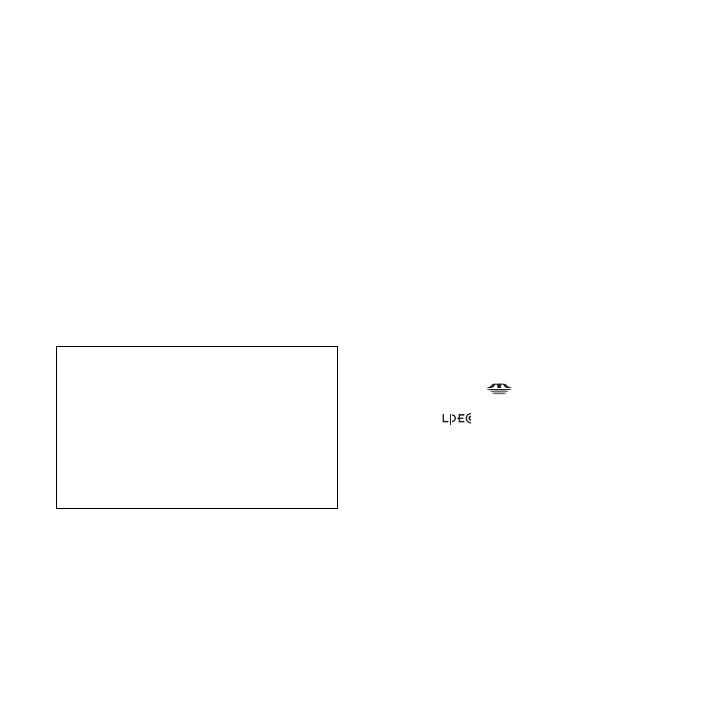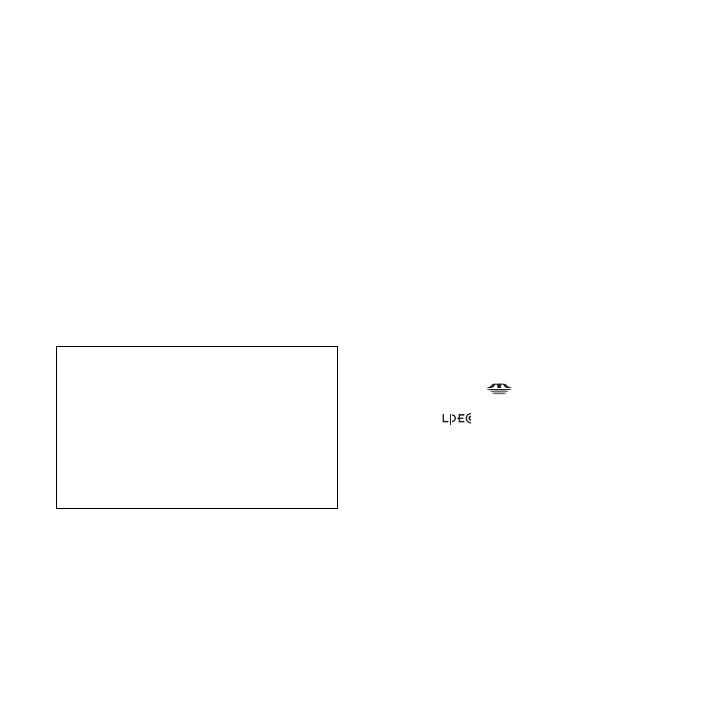
15
NL
• Als u met een object, zoals uw vinger,
tegen het apparaat wrijft of krast tijdens
een opname, kan er ruis op de opname
komen.
Onderhoud
Maak de buitenkant schoon met een zachte
doek die enigszins is bevochtigd met water.
Gebruik geen alcohol, wasbenzine of
thinner.
Neem contact op met de dichtstbijzijnde
Sony-handelaar voor vragen of problemen
met het toestel.
Handelsmerken
• Microsoft, Windows, Windows Vista, Windows
Media, Outlook, DirectX en logo’s zijn
handelsmerken of gedeponeerde handelsmerken
van Microsoft Corporation in de Verenigde Staten
en/of andere landen.
• Apple, Macintosh en Mac OS zijn handelsmerken
van Apple Inc., gedeponeerd in de Verenigde Staten
en andere landen.
• Pentium is een gedeponeerd handelsmerk van Intel
Corporation.
• Nuance, the Nuance logo, Dragon, Dragon
NaturallySpeaking, and RealSpeak are trademarks
and/or registered trademarks of Nuance
Communications Inc., and/or its affiliates in the
United States and/or other countries.
• MPEG Layer-3-audiocoderingstechnologie en
-octrooien zijn in licentie gegeven door Fraunhofer
IIS en Thomson.
• "Memory Stick" en zijn handelsmerken van
Sony Corporation.
• "LPEC" en zijn gedeponeerde handelsmerken
van Sony Corporation.
• Octrooien in de Verenigde Staten en in andere
landen vallen onder de licentie van Dolby
Laboratories.
Alle andere handelsmerken en gedeponeerde
handelsmerken zijn handelsmerken of gedeponeerde
handelsmerken van hun respectieve eigenaren.
Bovendien worden " ™ " en " ® " niet elke keer
vermeld in deze gebruiksaanwijzing.
De "Digital Voice Editor" gebruikt de volgende
softwaremodules:
Microsoft DirectX Runtime 9.0c ©2004 Microsoft
Corporation. Alle rechten voorbehouden.
Reservekopieën
Het wordt aangeraden een reservekopie
van de opgenomen berichten op te slaan
op een cassetterecorder of een computer
om te voorkomen dat er gegevens
verloren gaan door een bedieningsfout of
een defect aan de IC-recorder.